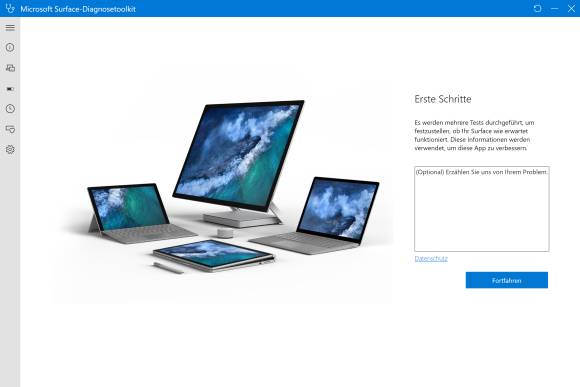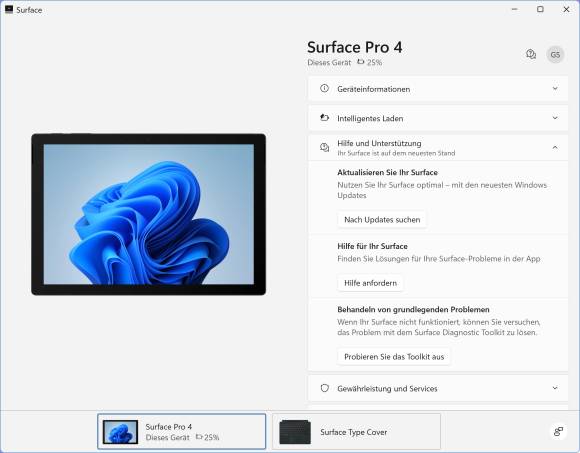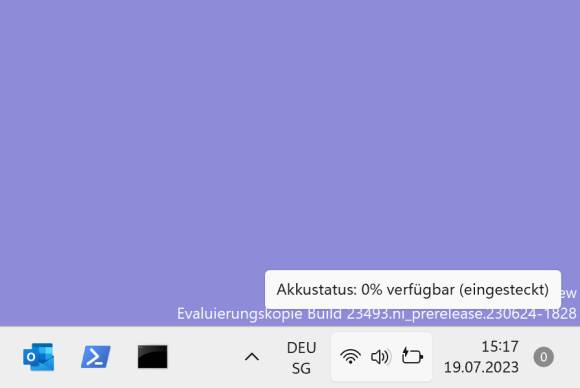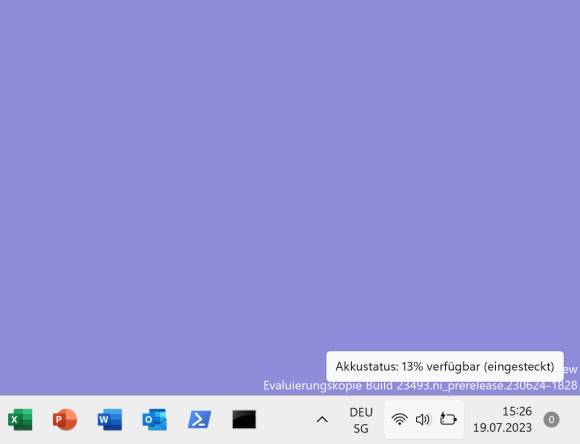Tool für Surface-Tests
25.07.2023, 11:00 Uhr
Ausprobiert: Microsoft Surface Diagnostic Toolkit
Haben Sie ein Gerät aus der Microsoft-Surface-Reihe? Wir haben das «Microsoft Surface Diagnostic Toolkit» (Diagnose-Toolkit) ausprobiert, damit Sie es nicht müssen.
Wenn mit dem Surface-Gerät etwas nicht stimmt, könnte das Tool Hinweise liefern
(Quelle: Screenshot PCtipp.ch)
Die Surface-Geräte sind Microsofts ganzer Stolz: sehr schick und sehr teuer. Vor rund sieben Jahren habe auch ich ein Surface Pro 4 erworben, das immer noch einigermassen läuft, sogar «verbotenerweise» mit Windows 11.
Vorinstalliert auf den Surface-Geräten ist die Surface App. Die bietet aber nur ein paar Informationen, ohne Diagnose-Optionen.
Surface Diagnostic Toolkit
Und dann gibts noch das Surface Diagnostic Toolkit, das Sie als Besitzer oder Besitzerin eines Surface-Gerätes ebenfalls im Microsoft Store finden. Mich hat interessiert, was das Tool wohl zum Zustand meines Surface-Dinosauriers meint. Dass jenes etwa einen unangenehmen «Berührungsstrom» absondert, wenn man es anfasst, lasen Sie hier. Sonst gibts an dem Teil noch immer wenig zu meckern, mit einer Ausnahme: Manchmal flimmert und zittert ein Streifen am unteren Displayrand dermassen stark, dass sich dortige Texte nicht mehr lesen lassen. Wer weiss, vielleicht findet das Surface Diagnose-Toolkit ja heraus, woran es liegt. Deshalb habe ich das Tool mal ausprobiert.
Wie das vonstattengeht, habe ich in der Bildstrecke dokumentiert. Unmittelbar danach liess sich der Akku nicht mehr laden. Das ist inzwischen behoben, führte aber doch zu einer Schrecksekunde (oder -minute).
Fazit
Vor dem Test hatte ich keine Probleme mit dem Akku oder dem Aufladen festgestellt. Nach dem Laufenlassen des Toolkits stand der zuvor noch bei ca. 15 % angezeigte Ladestand jedoch plötzlich auf null und liess sich, obwohl als eingesteckt erkannt, nicht mehr in höhere Gefilde bringen.
Microsofts Empfehlung zu diesem Problem fand ich nach einer Google-Suche. Sie lautet: «Wählen Sie Start/Power/Herunterfahren aus, und warten Sie einen Moment, bis Ihr Surface heruntergefahren ist. Halten Sie dann den Netzschalter 20 Sekunden lang gedrückt. Wenn der Logobildschirm nach einigen Sekunden angezeigt wird, halten Sie den Bildschirm für die gesamten 20 Sekunden gedrückt, bis der Logobildschirm wieder angezeigt wird.»
Ich drücke aber keine Bildschirme, sondern vermute, dass die Einschalt-Taste gemeint ist, wie es auch in der englischen Originalfassung des Textes steht. Nach dieser Prozedur, die ich dreimal wiederholt habe, startete das System in den Reparaturmodus. Dort wählte ich einfach Neu starten. Das schien aber gereicht zu haben, um bei eingestecktem Ladegerät wieder eine steigende Akkuladung zu bekommen.